যদি ত্রুটি বার্তা এই অ্যাপ প্যাকেজ অ্যাপ ইনস্টলার দ্বারা ইনস্টলেশনের জন্য সমর্থিত নয় আপনাকে বিরক্ত করছে, তাহলে এই পোস্টটি আপনাকে সাহায্য করতে পারে। অ্যাপ ইনস্টলার হল একটি Windows OS ইউটিলিটি যা .appx বা .appxbundle ইনস্টলেশন প্যাকেজে প্যাকেজ করা অ্যাপ্লিকেশনগুলিকে ইনস্টল এবং রক্ষণাবেক্ষণ করে৷ এই ইউটিলিটি ব্যবহার করে, ব্যবহারকারীদের তাদের পিসিতে অ্যাপ স্থাপন করতে PowerShell এবং অন্যান্য ডেভেলপার টুলের প্রয়োজন হয় না। যাইহোক, অ্যাপ ইনস্টলার কখনও কখনও নির্দিষ্ট অ্যাপ প্যাকেজ ইনস্টল করতে অসুবিধার সম্মুখীন হতে পারে। যদি তা হয়, এই ত্রুটি বার্তা প্রদর্শিত হবে.
এই অ্যাপ প্যাকেজ অ্যাপ ইনস্টলার দ্বারা ইনস্টলেশনের জন্য সমর্থিত নয় কারণ এটি নির্দিষ্ট সীমাবদ্ধ ক্ষমতা ব্যবহার করে।
সৌভাগ্যবশত, আপনি এটি ঠিক করতে কিছু সহজ পরামর্শ অনুসরণ করতে পারেন।
কেন আমার প্যাকেজ ইনস্টলার অ্যাপস ইনস্টল করবে না?
অপর্যাপ্ত সঞ্চয়স্থানের কারণে প্যাকেজ ইনস্টলারের অ্যাপগুলি ইনস্টল করতে সমস্যা হতে পারে। দ্বিতীয়ত, ক্যাশে ডেটা বা অ্যাপ ইনস্টলার নিজেই দূষিত হতে পারে। যাইহোক, সামঞ্জস্যের সমস্যাগুলির কারণেও এই ত্রুটিটি ঘটতে পারে। ক্যাশে ডেটা সাফ করার চেষ্টা করুন এবং অ্যাপ ইনস্টলারটিকে এর সর্বশেষ সংস্করণে আপডেট করার চেষ্টা করুন।
এই অ্যাপ প্যাকেজ অ্যাপ ইনস্টলার দ্বারা ইনস্টলেশনের জন্য সমর্থিত নয়
ত্রুটি বার্তা ঠিক করতে ' এই অ্যাপ প্যাকেজ অ্যাপ ইনস্টলার দ্বারা ইনস্টলেশনের জন্য সমর্থিত নয় “প্রথমে বিশ্বস্ত সার্টিফিকেট পরীক্ষা করুন এবং উইন্ডোজের সর্বশেষ সংস্করণে আপডেট করুন। তবুও, যদি এটি কাজ না করে তবে এই পরামর্শগুলি অনুসরণ করুন:
- বিকাশকারী মোড সক্ষম করুন৷
- অ্যাপ প্যাকেজ সামঞ্জস্যতা পরীক্ষা করুন
- বিশ্বস্ত শংসাপত্রের জন্য চেক করুন
- অ্যাপ প্যাকেজ ইনস্টল করতে PowerShell ব্যবহার করুন
- C++ পুনরায় বিতরণযোগ্য এবং .NET ফ্রেমওয়ার্ক প্যাকেজ আপডেট করুন
- ত্রুটির জন্য অ্যাপ ইনস্টলার ইভেন্ট লগ পরীক্ষা করুন।
এখন আসুন এইগুলি বিস্তারিতভাবে দেখি।
1] বিকাশকারী মোড সক্ষম করুন

অ্যাপ প্যাকেজ ইনস্টল করার জন্য আপনার ডিভাইসে বিকাশকারী মোড সক্ষম করা উচিত। তা না করে, অ্যাপটিকে সাইডলোড করতে আপনার অসুবিধা হতে পারে। বিকাশকারী মোড সক্ষম করুন এবং ত্রুটিটি ঠিক হয়েছে কিনা তা দেখুন। এখানে কিভাবে:
- চাপুন উইন্ডোজ কী + আই খুলতে সেটিংস .
- নেভিগেট করুন গোপনীয়তা এবং নিরাপত্তা > বিকাশকারীদের জন্য .
- পাশের টগল সুইচটি চালু করুন বিকাশকারী মোড .
2] অ্যাপ প্যাকেজ সামঞ্জস্য পরীক্ষা করুন
অ্যাপ প্যাকেজ আপনার ডিভাইসে ইনস্টল করা Windows এর সংস্করণের সাথে সামঞ্জস্যপূর্ণ কিনা তা পরীক্ষা করুন। এর কারণ, প্রতিটি উইন্ডোজ আপডেটের সাথে, সাইডলোডিং অভিজ্ঞতায় কিছু পরিবর্তন করা হয়। এছাড়াও, কোনো দুর্নীতির জন্য প্যাকেজ চেক করুন। আপনি যদি একটি খুঁজে পান প্যাকেজ পুনরায় ডাউনলোড করার কথা বিবেচনা করুন.
কিভাবে কালো বার অপসারণ
3] বিশ্বস্ত শংসাপত্রের জন্য চেক করুন
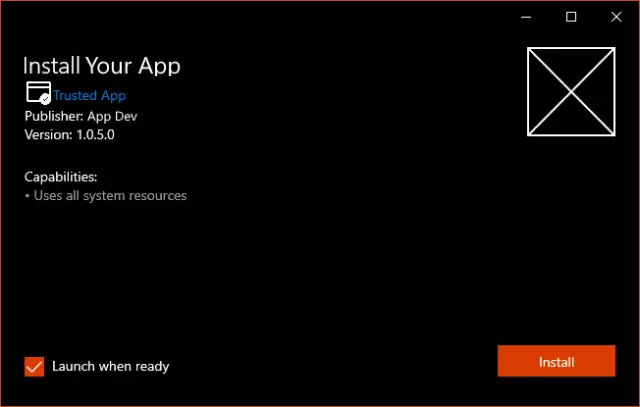
অপারেশন সফলভাবে সম্পন্ন হয়নি কারণ ফাইলটিতে একটি ভাইরাস রয়েছে
অ্যাপ প্যাকেজগুলি আপনার ডিভাইস দ্বারা বিশ্বস্ত একটি শংসাপত্র দিয়ে সাইন ইন করা উচিত৷ Windows OS সাধারণ কর্তৃপক্ষের এই শংসাপত্রগুলিকে বিশ্বাস করে৷ অ্যাপ প্যাকেজে সাইন ইন করার জন্য ব্যবহৃত শংসাপত্রটি বিশ্বস্ত না হলে, অ্যাপ প্যাকেজ অ্যাপ ইনস্টলার দ্বারা সমর্থিত নাও হতে পারে।
এটি ঠিক করতে, প্রশাসক হিসাবে সার্টিফিকেট ম্যানেজমেন্ট টুল খুলুন, শংসাপত্রটি আমদানি করুন এবং অ্যাপ ইনস্টলারটি পুনরায় চালান। এটি তখন দেখাবে যে প্যাকেজটি বিশ্বস্ত এবং ইনস্টল করা যেতে পারে। এখানে আপনি কিভাবে পারেন সার্টিফিকেট পরিচালনা করুন .
4] অ্যাপ প্যাকেজ ইনস্টল করতে PowerShell ব্যবহার করুন
আপনি PowerShell কমান্ড ব্যবহার করে অ্যাপ্লিকেশন প্যাকেজ সাইডলোড এবং ইনস্টল করতে পারেন। এখানে কিভাবে:
- খোলা উইন্ডোজ পাওয়ারশেল একজন প্রশাসক হিসাবে।
- নিম্নলিখিত কমান্ডটি টাইপ করুন এবং আঘাত করুন প্রবেশ করুন
Add-AppxPackage -Path $FilePath
। - এখানে, প্রতিস্থাপন ফাইল পাথ অ্যাপ্লিকেশন প্যাকেজের অবস্থান সহ।
- কমান্ডটি কার্যকর হলে, এটি অ্যাপ প্যাকেজটি ইনস্টল করবে।
5] C++ পুনরায় বিতরণযোগ্য এবং .NET ফ্রেমওয়ার্ক প্যাকেজ আপডেট করুন
যে প্ল্যাটফর্মে অ্যাপটি তৈরি করা হয়েছে তার জন্য অনেক উইন্ডোজ অ্যাপ্লিকেশনের ফ্রেমওয়ার্ক নির্ভরতা প্রয়োজন। অ্যাপটি যদি C# বা VB ব্যবহার করে তৈরি করা হয়, তাহলে আপনার .NET রানটাইম এবং ফ্রেমওয়ার্ক প্যাকেজের সর্বশেষ সংস্করণ প্রয়োজন। যাইহোক, C++ অ্যাপ্লিকেশনের VClibs প্রয়োজন। যদি এটি অ্যাপ ইনস্টলারের সাথে ত্রুটি সৃষ্টি করে তবে আপডেট করুন C++ পুনরায় বিতরণযোগ্য এবং .NET ফ্রেমওয়ার্ক প্যাকেজ .
6] ত্রুটির জন্য অ্যাপ ইনস্টলার ইভেন্ট লগ চেক করুন
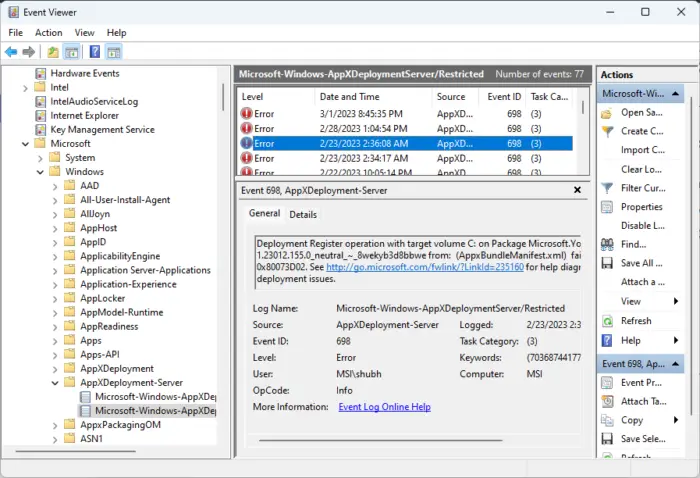
আপনি যদি এখনও সমস্যার মুখোমুখি হন তবে ত্রুটির জন্য অ্যাপ ইনস্টলারদের ইভেন্ট লগ চেক করুন। অ্যাপ স্থাপনার পরিকাঠামো ইনস্টলেশন ত্রুটি ডিবাগ করতে দরকারী লগ ডেটা নির্গত করে। এখানে আপনি কিভাবে চেক করতে পারেন:
- চাপুন শুরু করুন , সন্ধান করা পর্ব পরিদর্শক এবং এটি খুলুন।
- ইভেন্ট ভিউয়ারের ভিতরে নিম্নলিখিত পাথে নেভিগেট করুন:
Application and Services Logs > Microsoft > Windows > AppxDeployment-Server
- একের পর এক সমস্ত ত্রুটি পরীক্ষা করুন এবং দেখুন যে তাদের মধ্যে একটি ইনস্টলেশন সমস্যা সৃষ্টি করছে কিনা।
আশা করি এটা কাজে লাগবে.
পড়ুন: ms-appinstaller প্রোটোকল নিষ্ক্রিয় করা হয়েছে? এটি সক্রিয় করুন।
অ্যাপ ইনস্টলার কাজ করছে না তা আমি কীভাবে ঠিক করব?
অ্যাপ ইনস্টলারটি উইন্ডোজে কাজ করছে না তা ঠিক করতে, আপনার ডিভাইসটি পুনরায় চালু করুন এবং কোনো মুলতুবি আপডেটের জন্য পরীক্ষা করুন। এছাড়াও আপনি ইনস্টলার সেটিংস পরিবর্তন করতে পারেন এবং এর 64-বিট সামঞ্জস্যতা পরীক্ষা করতে পারেন। যাইহোক, যদি এটি সাহায্য না করে তবে পূর্ববর্তী সফ্টওয়্যার সংস্করণটি আনইনস্টল করুন এবং একটি সিস্টেম পুনরুদ্ধার করুন।
কিভাবে PowerShell ব্যবহার করে উইন্ডোজ 10 এ appx ফাইল ইনস্টল করবেন?
Windows এ একটি appx ফাইল ইনস্টল করতে, প্রথমে, প্রশাসক হিসাবে Windows PowerShell খুলুন। তারপর নিম্নলিখিত কমান্ড টাইপ করুন এবং এন্টার টিপুন। এখানে, AppxPath অ্যাপক্স ফাইলের পাথ - Add-AppxPackage -Path AppxPath.appx প্রতিনিধিত্ব করে।














